Руководство по дизайну и подготовке макетов латунных
advertisement
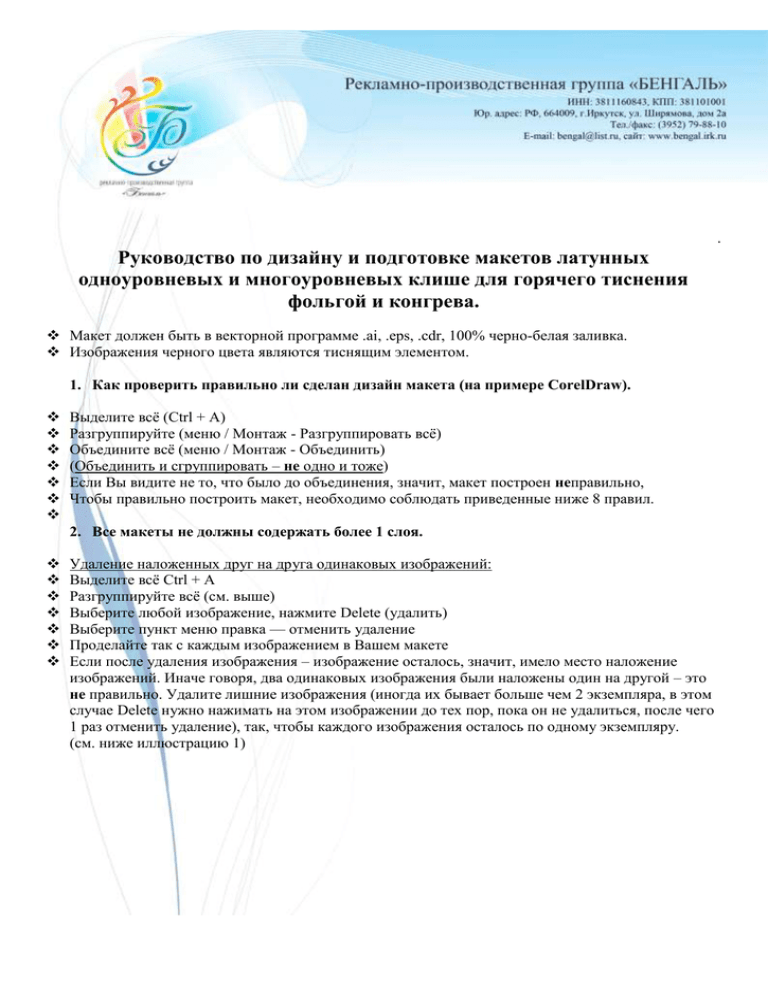
. Руководство по дизайну и подготовке макетов латунных одноуровневых и многоуровневых клише для горячего тиснения фольгой и конгрева. Макет должен быть в векторной программе .ai, .eps, .cdr, 100% черно-белая заливка. Изображения черного цвета являются тиснящим элементом. 1. Как проверить правильно ли сделан дизайн макета (на примере CorelDraw). Выделите всё (Ctrl + A) Разгруппируйте (меню / Монтаж - Разгруппировать всё) Объедините всё (меню / Монтаж - Объединить) (Объединить и сгруппировать – не одно и тоже) Если Вы видите не то, что было до объединения, значит, макет построен неправильно, Чтобы правильно построить макет, необходимо соблюдать приведенные ниже 8 правил. 2. Все макеты не должны содержать более 1 слоя. Удаление наложенных друг на друга одинаковых изображений: Выделите всё Ctrl + A Разгруппируйте всё (см. выше) Выберите любой изображение, нажмите Delete (удалить) Выберите пункт меню правка — отменить удаление Проделайте так с каждым изображением в Вашем макете Если после удаления изображения – изображение осталось, значит, имело место наложение изображений. Иначе говоря, два одинаковых изображения были наложены один на другой – это не правильно. Удалите лишние изображения (иногда их бывает больше чем 2 экземпляра, в этом случае Delete нужно нажимать на этом изображении до тех пор, пока он не удалиться, после чего 1 раз отменить удаление), так, чтобы каждого изображения осталось по одному экземпляру. (см. ниже иллюстрацию 1) 1 Нет Да Переместив изображение в любую сторону, или удалив его, обнаруживаем его копию или копии. Переместив изображение или удалив его, не обнаруживаем его копий. 3. Линии одного изображения не должны пересекаться. Исключение пересечений линий: В меню Вид — Каркас Увеличиваем макет (слева на панели инструментов кнопка с изображением лупы) Внимательно просматриваем все углы каждого изображения на предмет пересечения линий (см. рис. 2) В случае обнаружения пересечения линий нужно либо разделить изображения, либо развернуть линии изображения таким образом, чтобы одна не проходила поверх другой, чаще всего пересечения встречаются в сложных изображениях, а так же в символах, имеющих округлое начертание с «хвостом», например «а , 9 и т. п.» Нет 2 Да 4. Изображения не должны пересекаться или накладываться друг на друга. Исключение пересечений изображений: В меню Вид — Каркас Увеличиваем макет (слева на панели инструментов кнопка с изображением лупы) Внимательно просматриваем все изображения на предмет наложения одного на другой (см. иллюстрацию 3) В случае обнаружения наложения изображений нужно либо отодвинуть изображения друг от друга, либо разбить их на более мелкие отдельные изображения, либо объединить (выделив последовательно 2 объединяемых изображения, «держа нажатой клавишу Shift», после чего нажать кнопку «Соединить» на панели свойств (не путать с командой «Объединить») 3 Нет Да Изображения накладываются друг на друга. Изображения не накладываются друг на друга. 5. Изображения должны быть выполнены в кривых, толщина абриса должна быть равна нулю. Исключение абрисов: Выделяем всё Ctrl + A Идем в меню Монтаж — Разгруппировать всё Увеличиваем макет (слева на панели инструментов кнопка с изображением лупы) Щёлкая мышкой по каждому изображению — смотрим на панели свойств толщину линий (толщину линии изображения также можно увидеть, кликнув на нем правой кнопкой мыши и выбрав пункт свойства). В случае обнаружения изображений, толщина линий которых отлична от 0, нужно либо выставить толщину линий этих изображений равной нулю, либо использовать команду меню (Монтаж — Преобразовать абрис в изображение), после чего меню — Вид — Каркас, и удалить ненужные (оставшиеся после преобразования изображения). Недопустимость использования линий толщиной более нуля связана с тем, что машина режет по вектору и толщина линий при этом не учитывается. 6. Все кривые и линии каждого изображения должны быть замкнуты. Незавершенность изображений: Выделяем всё Ctrl + A Идем в меню Монтаж — Разгруппировать всё Увеличиваем макет (слева на панели инструментов кнопка с изображением лупы) Внимательно просматриваем все изображения на предмет разрыва линий (см. рис. 4) В случае обнаружения изображений, линии которых не замкнуты, необходимо выбрать слева на панели инструментов — «инструмент формы», выделить 2 незамкнутые точки (держа нажатой клавишу Shift) и замкнуть кривую, используя соответствующую команду появившейся панели инструментов (вверху), можно просто перетащить одну точку разрыва на другую. 4 Нет Да На изображении имеются разрывы линий. Изображение цельное, все линии без разрывов. 7. Расстояние между любыми изображениями, а так же между линиями внутри изображений должно быть не менее 0,5мм для тиснения фольгой, а для блинтового тиснения — 0,4мм. Расстояние между изображениями не менее 0,4 (блинт), 0,5 (фольга): На панели инструментов выбираем инструмент «Эллипс» Рисуем круг диаметром 0,4 мм (0,5 мм для фольги) Увеличиваем макет (слева на панели инструментов кнопка с изображением лупы) Перетаскивая круг в видимые узкие места между изображениями, определяем наличие мест, где расстояние между изображениями или их частями менее 0,4мм (0,5мм для тиснения фольгой). В случае обнаружения изображений, расстояние между которыми (а так же внутри которых) меньше 0,4мм, (0,5мм для тиснения фольгой), следует отодвинуть такие изображения друг от друга так, чтобы расстояние стало минимум 0,4мм (0,5мм для тиснения фольгой). Это самая распространенная ошибка, особенно в тексте, особенно при наличии шрифтов с засечками, а также между буквами «А», «М», «Я», «К», «Л», сочетанием «ДО», а так же внутри букв «а», «е», «З», « @», цифр «9», «3», «6». Расстояние между буквами — это важный момент для качества изготавливаемого клише, уделите ему особое внимание, те изображения или их части, расстояние между которыми будет менее 0,4мм (0,5мм для тиснения фольгой), на тиснении сольются! Чтобы раздвинуть буквы или цифры можно использовать «инструмент формы» из панели инструментов (слева, второй сверху) выбрав этот инструмент, выделить нужное изображение и перетащить его на расстояние 0,4мм (0,5мм для тиснения фольгой) от всех других изображений, с помощью этого же инструмента изменяем расстояния внутри букв и других изображений, которые были менее 0,4мм (0,5мм для тиснения фольгой). Обратите внимание при подготовке макета на конгревное клише на толщину бумаги. Минимальная толщина линии должна быть в 2 раза больше толщины бумаги. Высота конгрева при минимальной толщине линий тоже будет невысокой. Примечание: в случае, если макет имеет маленький формат (не более 30х40 мм) и несложный рисунок, то 0,4мм можно сократить до 0,2 мм (0,3мм для тиснения фольгой). 8. Толщина всех частей изображений должна быть не менее 0,2 мм. Толщина изображений 0,2: На панели инструментов выбираем инструмент «Эллипс» Рисуем круг диаметром 0,2мм Увеличиваем макет (слева на панели инструментов кнопка с изображением лупы) Перетаскивая круг в видимые узкие места внутри изображений, определяем наличие мест, где расстояние внутри изображений или их частей менее 0,2мм. В случае обнаружения изображений, толщина которых меньше 0,2мм, такие изображения следует увеличить. Либо расширить расстояние между линиями изображений, расстояние между которыми менее 0,2мм наиболее часто это встречается в шрифтах с засечками, в случае если толщина изображения (не путать с толщиной линии изображения «абрисом») менее 0,2мм, эти места могут легко сломаться и не будут видны на тиснении. 9. Каждое изображение должен быть построен по минимально возможному количеству точек. Количество ключевых и лишних точек: Выделяем всё Ctrl + A Переходим в меню Монтаж – Разгруппировать всё Далее меню Монтаж — Объединить Увеличиваем макет (слева на панели инструментов кнопка с изображением лупы) Выбираем «инструмент формы» на панели инструментов (слева) Щелкаем этим инструментом по макету, и видим точки, по которым построено изображение. Как правило, при импорте / векторизации (из растра) изображения построены иррационально. Например, для того чтобы нарисовать круг — достаточно 4 точки, в неправильном макете окружность может быть построена по сотням, а иногда и тысячам точек — это никуда не годится, необходимо выделить и удалить ненужные точки, оставив только ключевые, в случае круга — это верхняя, нижняя, левая и правая, в других случаях опционально. (см. рис. 5) Нет Да Изображение построено по избыточному кол-ву точек, не нужных для формирования изображения. Изображение построено только по реально нужным точкам и абсолютно идентично исходному изображению. 5 Все изображения должны быть не сгруппированы (Ctrl+G), а объединены (Ctrl+L)! Примечание: Руководство предназначено для изготовления клише механической гравировкой. При несоблюдении вышеперечисленных правил — редизайн за счет заказчика. Для многоуровневых клише Для гравировки многоуровневых клише разные уровни выделяются различными цветами. Например, если для обозначения 3-х уровней глубины гравировки выбраны синий, зеленый и красный, то приложите описание, где указано, что зеленый=0,6мм, красный=0,8 мм, синий=1мм. Так же Вам необходимо выбрать профиль, по которому будет изготовлено Ваше клише. 1 2 3 4 5 6 7 8 9 10 11 12 13 14 15 16 17 18 19 20 21 22 23 24 25 26 27